روابط سريعة
إنَّ سهولة استخدام الـ iPhone والخيارات التي يُقدمها تجعله خيارًا رائعًا لكبار السن الذين يُريدون هاتفًا ذكيًا، وهناك الكثير من الخيارات لجعل iOS أسهل في الاستخدام ويَسهل الوصول إليه. سواء كنت تقوم بإعداد هاتف لعمك الأكبر أو جدك أو ترغب في مساعدة كبار السن في استخدام الـ iPhone بكفاءة وسهولة أم تبحث عن طرق لجعل تجربتهم مع التكنولوجيا أكثر يسرًا وملاءمة، فلدينا العديد من النصائح الرائعة لمُشاركتها.
سنلقي نظرة على النصائح والإرشادات لجعل iPhone سهل الاستخدام لفئة كبار السن. سنُقدم استراتيجيات مُفيدة وعملية لتكييف الإعدادات واستخدام التطبيقات بشكل يُلبي احتياجاتهم ويجعل تجربتهم اليومية مع الهاتف أكثر سلاسة وفاعلية. تحقق من استخدم هذه التطبيقات لجعل جهاز Android أسهل لكبار السن.

1. فكِّر في تمكين الوصول المساعد
الوصول المساعد عبارة عن ميزة تم تقديمها في iOS 17 تعمل على تبسيط تجربة iOS إلى حد كبير. على الرغم من أنها مُصممة للأشخاص ذوي الإعاقات الإدراكية، فهي أيضًا خيار جيد لكبار السن الذين يحتاجون فقط إلى استخدام الوظائف الأساسية لأجهزتهم.
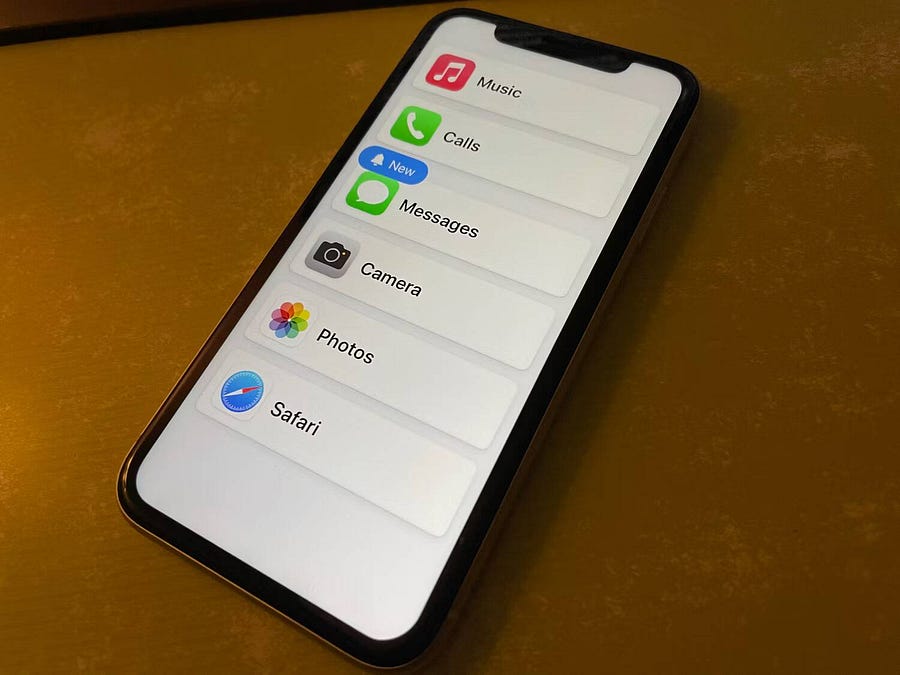
يُمكن لأي شخص موثوق مثل أحد أفراد العائلة أو مُقدمي الرعاية الذين يعرفون الشخص الذي سيستخدم الـ iPhone إعداد ميزة “الوصول المساعد” لمُساعدته على تحديد التطبيقات التي يحتاجها والميزات الأنسب لاحتياجاته، والتي تعمل بعد ذلك بتنسيق مُبسط بحيث تُصبح العناصر التي تظهر على الشاشة أكبر، وتكون الميزات أكثر تركيزًا، مع تسهيل التنقل وفهم الإجراءات المُمكنة. قد تكون هذه خطوة جذرية للغاية بالنسبة لكبار السن البارعين في التكنولوجيا، ولكنها تستحق النظر إذا كان المُستخدم لا يريد أن يكون غارقًا في التطبيقات والقوائم التي لن يستخدمها على أي حال.
راجع دليل Apple حول إعداد الوصول المُساعد على الـ iPhone لمعرفة المزيد.
2. استخدام تكبير الشاشة
يتضاءل بصر معظم الأشخاص مع تقدم العمر. لمكافحة ذلك، يُمكنك تمكين تكبير الشاشة (على iPhone SE 2 أو iPhone XR والإصدارات الأحدث) لتكبير الشاشة:
- افتح “الإعدادات” وحدد شاشة العرض والإضاءة.
- قم بالتمرير لأسفل ثم انقر فوق تكبير الشاشة.
- في القائمة التالية، حدد نص أكبر. ستجد بعض المُعاينات البسيطة لتوضيح الاختلافات.
- اضغط على “تم” لتأكيد اختيارك، ثم اقبل المطالبة بإعادة تشغيل الـ iPhone الخاص بك وتطبيق التغيير.
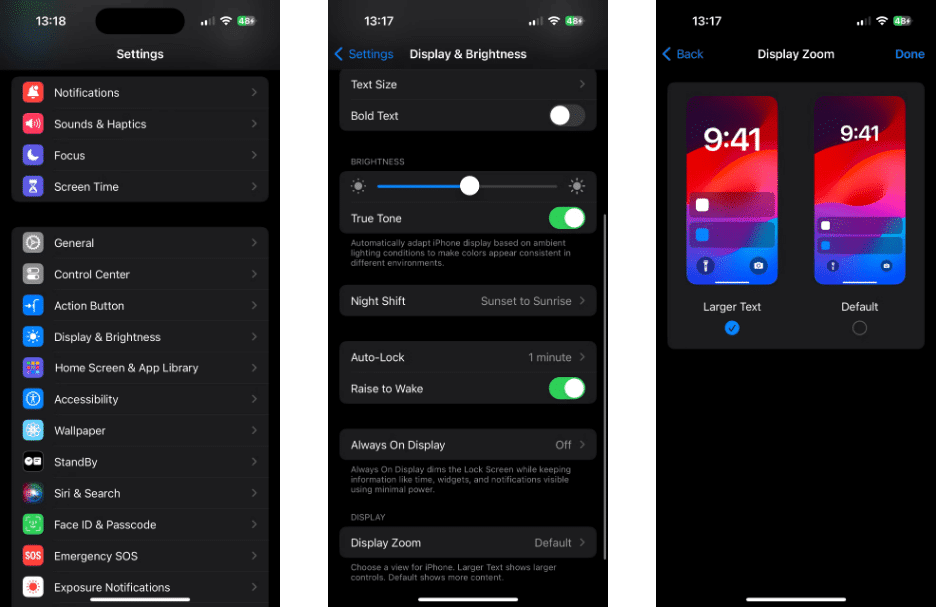
3. زيادة حجم النص
على الرغم من أنَّ “تكبير الشاشة” يجعل كل شيء على الشاشة أكبر، يُمكنك أيضًا زيادة أحجام النص لتحسين إمكانية القراءة بشكل عام:
- انتقل إلى
الإعدادات -> تسهيلات الاستخدام -> الشاشة وحجم النص(ضمن عنوان الرؤية). - حدد نص أكبر.
- اضبط شريط التمرير لاختيار حجم النص المطلوب.
- إذا لم يكن الخيار الأكبر كافيًا، فقم بتمكين مفتاح التبديل بجوار أحجام تسهيلات الاستخدام الأكبر في الجزء العلوي لإظهار مُستويات أكبر.
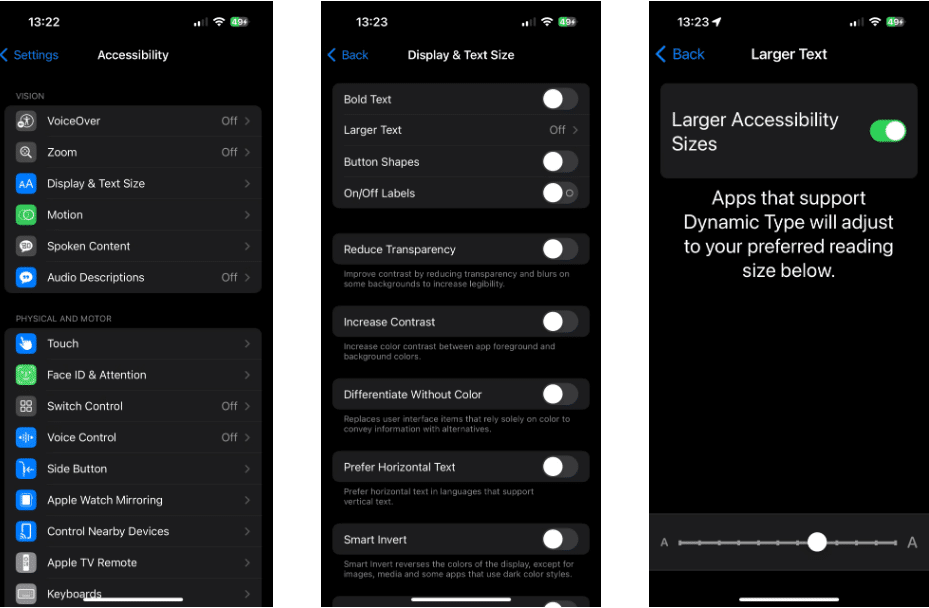
أثناء الحديث عن موضوع النص، قد ترغب في تمكين مفتاح التبديل بجوار النص الغامق في صفحة الشاشة وحجم النص للمساعدة في إبراز النص.
4. رفع مستوى صوت الرنين وتمكين ومضات التنبيه LED
بالنسبة لكبار السن الذين يُعانون من ضعف السمع، فمن المنطقي زيادة مستوى صوت الرنين حتى لا تفوتهم المكالمات والتنبيهات الأخرى.
توجه إلى الإعدادات -> الأصوات والحس اللمسي واضبط شريط تمرير نغمة الرنين والتنبيهات لتعيين مستوى الصوت المُفضل لديك. قد ترغب في تعطيل مفتاح التبديل بجوار “التغيير باستخدام الأزرار”؛ عند تعطيله، ستُغير أزرار الصوت الفعلية مستوى صوت الوسائط فقط (مثل الموسيقى والألعاب). مع تمكينه، من السهل خفض مستوى صوت الرنين عن طريق الخطأ.
تأكد من أنَّ نغمة الرنين والتنبيهات الأخرى المُحددة واضحة ومُميزة. لتقليل فرصة فقدان المكالمات بشكل أكبر، من الجيد اختيار التشغيل دائمًا ضمن الاستجابة اللمسي حتى يهتز الهاتف لجميع التنبيهات.
أخيرًا، يُمكن أن يكون من المُفيد تشغيل ميزة ومضات LED للتنبيهات، والتي تُعطي إشارة مرئية للتنبيهات الواردة عن طريق وميض فلاش الكاميرا. للقيام بذلك، انتقل إلى الإعدادات -> تسهلات الاستخدام -> صوتي/مرئي (ضمن قسم مرئي). انقر فوق مصباح الفلاش للتنبيهات وقم بتمكين مفتاح التبديل الذي يحمل الاسم نفسه. يُمكنك اختيار ما إذا كان سيتم الوميض أيضًا عندما يكون الهاتف مفتوحًا أو في الوضع الصامت.
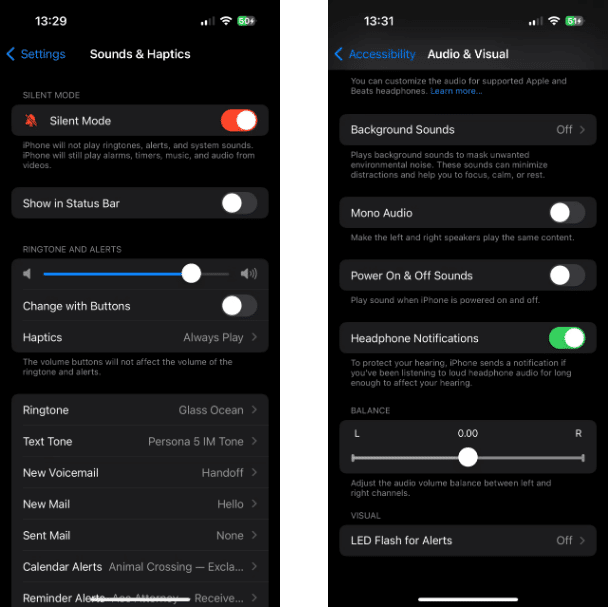
5. جرِّب التعليقات المُصاحبة المُباشرة
أثناء وجودها في النسخة التجريبية وقت كتابة هذا التقرير، تُعد ميزة التعليقات المصاحبة المباشرة ميزة مُساعدة لأي شخص يُعاني من صعوبة في سماع الكلام بوضوح. فهي تُحوِّل كل الحوار المنطوق إلى نص على الشاشة في الوقت الفعلي.
هام: قد تختلف دقة التعليقات المصاحبة المباشرة ويجب عدم الاعتماد عليها في المواقف عالية الخطورة أو حالات الطوارئ.
لاستخدامها، توجه إلى الإعدادات -> تسهيلات الاستخدام -> التعليقات المصاحبة المباشرة (ضمن السمع) وقم بتمكين مفتاح التبديل بجوار التعليقات المُصاحبة المُباشرة. سيؤدي هذا على الفور إلى إظهار شريط أدوات للميزة في الجزء السفلي من الشاشة؛ اختر المظهر لتخصيص النص والحجم واللون للتعليقات المصاحبة. اضغط على شريط الأدوات لإظهار أزرارها، والتي تسمح لك بتغيير حجمها أو إيقاف النسخ مؤقتًا. يمكنك أيضًا سحب شريط الأدوات كما تراه مناسبًا.
عندما تظهر كلمة “الاستماع”، فإنَّ الميزة تنتظر تشغيل الكلام على جهازك (من YouTube أو تطبيق البودكاست، على سبيل المثال) وستقوم بعرض النص المُصاحب. اضغط على رمز الميكروفون لتبديل وظيفتها لتسجيل الكلام من حولك.
بشكل افتراضي، يتم عرض التعليقات المصاحبة المُباشرة عبر جميع التطبيقات. لعرض التعليقات المصاحبة المُباشرة في تطبيقات معينة فقط، مثل FaceTime أو RTT، شغّلها أدنى التعليقات المُصاحبة المباشرة داخل التطبيقات.
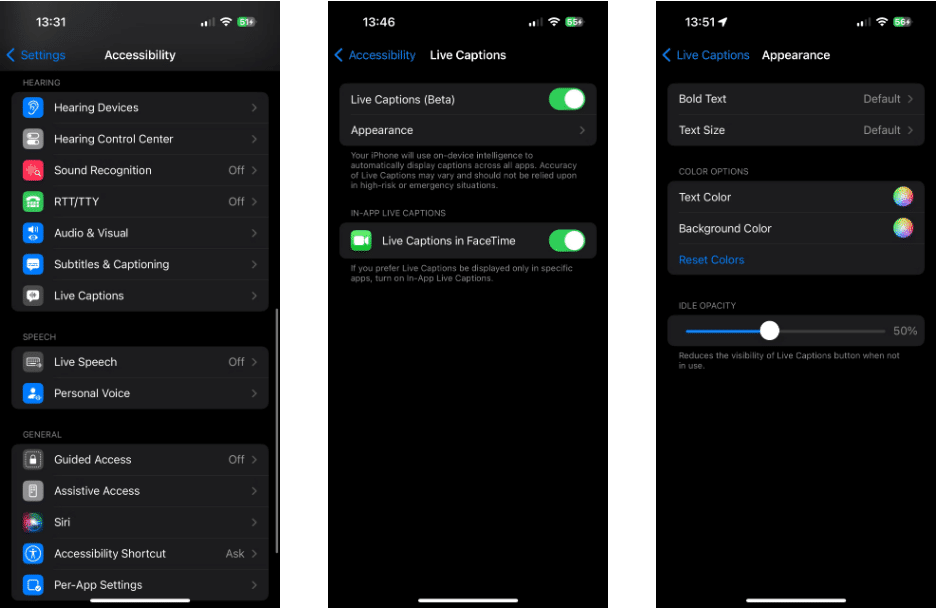
6. تكوين جهات الاتصال المُفضلة
تعمل قائمة جهات الاتصال المُفضلة على الـ iPhone الخاص بك على تسهيل الاحتفاظ بتفاصيل الأشخاص الذي يتم الوصول إليهم بشكل مُتكرر على بعد بضع نقرات فقط. وهذا يجعل الـ iPhone أكثر ملاءمة لكبار السن لأنه يُوفر عليهم مشكلة التمرير خلال قائمة جهات الاتصال الخاصة بهم طوال الوقت.
فيما يلي كيفية إضافة جميع جهات الاتصال المُهمة إلى المفضلة لديك على الـ iPhone الخاص بك:
- افتح تطبيق “الهاتف”
- حدد المفضلة من الشريط السفلي.
- اضغط على رمز الاضافة
في الزاوية العلوية لإظهار قائمة جهات اتصالك.
- حدد جهة اتصال لإضافتها إلى المفضلة لديك، ثم اختر نوع الإدخال الذي تُريد إضافتها له. من الأفضل اختيار طريقة الاتصال التي تستخدمها بشكل مُتكرر مع هذا الشخص (الاتصال والمراسلة وما إلى ذلك).
- كرِّر العملية لكل جهة اتصال مُفضلة تُريد إضافتها. استخدم زر “تعديل” الموجود في الجزء العلوي إذا كنت تُريد إزالة جهات الاتصال من المفضلة أو ترغب في إعادة ترتيبها.
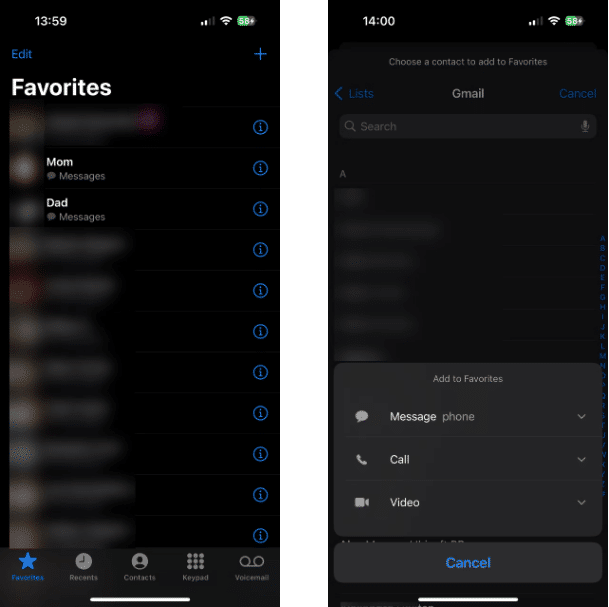
أثناء قيامك بالنظر إلى هذا، من الجيد تنظيم قائمة جهات الاتصال الخاصة بأحبائك على iPhone بحيث لا تكون مكتظة بالإدخالات القديمة.
7. إعداد الهوية الطبية
يوجد داخل تطبيق “صحتي” 
قم بإعداد “الهوية الطبية” على الـ iPhone الخاص بك عن طريق فتح تطبيق “صحتي”، والضغط على صورة ملفك الشخصي في الجزء العلوي، واختيار “الهوية الطبية” -> “تعديل”. وبصرف النظر عن المعلومات الطبية، فمن الحكمة إضافة بعض جهات الاتصال في حالات الطوارئ أيضًا. سيتم إخطار هؤلاء الأشخاص إذا استخدمت ميزة الطوارئ SOS الخاصة بالـ iPhone الخاص بك؛ كما تسمح أيضًا للمُسعفين بالاتصال بأحبائك إذا لم تتمكن من تقديم المعلومات لهم.
في الجزء السفلي، تأكد من تمكين إظهار عند القفل ومكالمة الطوارئ، مما يجعل معلوماتك مُتاحة لأي شخص يرى شاشة القفل في حالة الطوارئ.
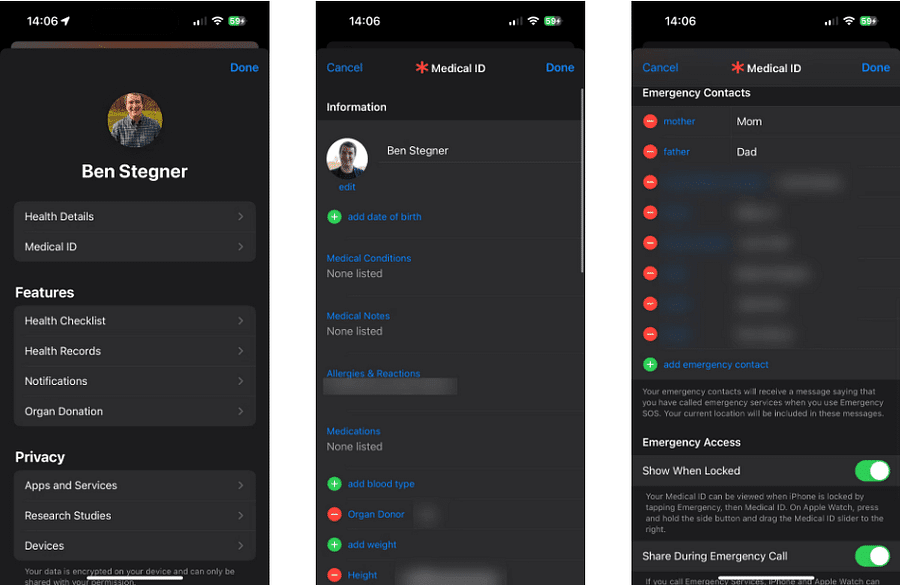
تلميح: لعرض الهوية الطبية من الشاشة الرئيسية، المس مطولاً أيقونة تطبيق صحتي، ثم اختر الهوية الطبية.
8. تكوين “الطوارئ SOS”
تعمل ميزة “الطوارئ SOS” المُضمَّنة في الـ iPhone الخاص بك على تنبيه خدمات الطوارئ وجهات الاتصال المُحددة عندما تكون في مشكلة. في حين أن هذه ميزة iPhone يجب على الجميع إعدادها، إلا أنها مُهمة بشكل خاص لكبار السن.
تتوفر خدمة الطوارئ SOS على شاشة إيقاف تشغيل iPhone العادية. اسحب شريط تمرير “طوارئ SOS” وسيقوم هاتفك بالاتصال برقم الطوارئ الخاص بمنطقتك، ثم التواصل مع جهات اتصال الطوارئ المُحددة بمكان تواجدك.
يجب عليك أيضًا تكوين اختصارات طوارئ SOS:
-
- انتقل إلى
الإعدادات -> طوارئ SOS.
- انتقل إلى
- قم بتمكين “الاتصال عبر الضغط المُطول والإفلات” للاتصال بخدمات الطوارئ عن طريق الضغط على الزر الجانبي وزر الصوت لعدة ثوانٍ. (استمر في الضغط عليهما بمجرد ظهور شاشة إعادة التشغيل.)
- على الـ iPhone 8 أو الإصدارات الأحدث، يُمكنك أيضًا تمكين ، أو “الاتصال بالضغط خمس مرات على الزر” إذا أردت ذلك. هذا هو الاختصار الافتراضي للـ iPhone 7 والإصدارات الأقدم.
- اعتمادًا على طراز الـ iPhone الخاص بك، قد تتمكن من تمكين الاتصال بعد التعطل الشديد والاطلاع على معلومات حول جهة اتصال الطوارئ عبر القمر الصناعي.
- تأكد من أنك قمت بإضافة جهات اتصال الطوارئ في تطبيق “صحتي”. ستراها هنا ويمكنك النقر على رابط الاختصار لإضافة المزيد أو تعديل الروابط الموجودة.
افتراضيًا، سيصدر كلا اختصاري “طوارئ SOS” صوت تنبيه عند بدء العد التنازلي. إذا كنت لا تريد ذلك، قم بتمكين “الاتصال بهدوء”.
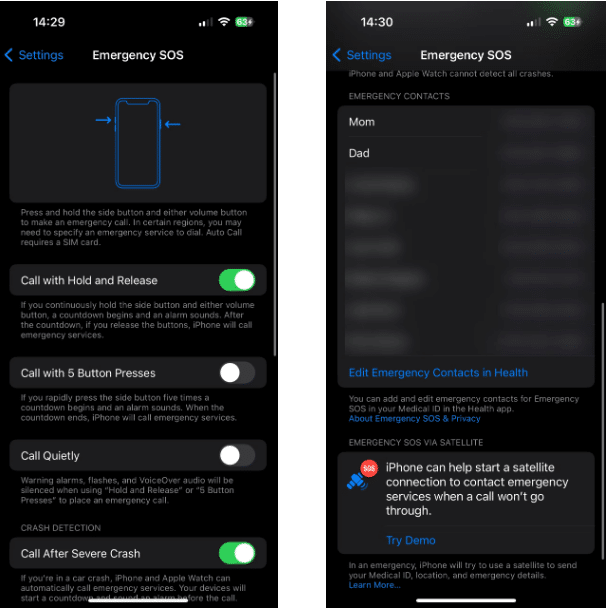
9. تمكين الاتصال الصوتي لـ Siri
تُتيح لك أوامر Siri الصوتية تقليل التفاعلات الجسدية مع الهاتف، وهي طريقة رائعة لتبسيط استخدام الـ iPhone لكبار السن. يؤدي تمكين الاتصال الصوتي إلى منح Siri القدرة على إجراء مكالمات من شاشة القفل:
- توجه إلى “الاعدادات”.
- حدد مُعرف الوجه ورمز الدخول أو مُعرف اللمس ورمز الدخول، حسب جهازك.
- قم بتأكيد رمز الدخول الحالي للمتابعة.
- قم بتمكين شريط تمرير الطلب الصوتي.
لمزيد من الطرق التي يمكن لـ Siri من خلالها مساعدة من تحب، قم بإلقاء نظرة على أفضل أوامر Siri التي يجب أن تعرفها واستكشف خياراته في الإعدادات -> Siri والبحث.
10. تبسيط الشاشة الرئيسية
من المحتمل أنك إذا كنت تقوم بإعداد الـ iPhone لشخص مُسن، فلن يحتاج إلى الوصول إلى جميع التطبيقات الموجودة على الجهاز. لذلك، من الجيد إجراء بعض الأعمال على الشاشة الرئيسية، مثل:
- ضع التطبيقات التي سيستخدمونها كثيرًا ضمن شريط الأيقونات.
- قم بتعيين خلفية تُسهِّل رؤية أيقونات التطبيقات وأسمائها.
- قم بإلغاء تثبيت أو إخفاء التطبيقات التي لا فائدة منها (راجع دليلنا إلى مكتبة تطبيقات iPhone).
- فكر في استخدام تخطيط إبداعي لشاشة iPhone الرئيسية للحفاظ على التطبيقات الأكثر أهمية في المقدمة والوسط. يعد قصر الشاشة الرئيسية على صفحة واحدة فكرة جيدة.
مع هذه التعديلات، يصبح استخدام iPhone أسهل بالنسبة لكبار السن. لقد ركزنا على التعديلات المفيدة بشكل عام هنا، ولكن من المفيد أيضًا استكشاف جميع خيارات تسهيلات الاستخدام إلى iPhone في الإعدادات -> تسهيلات الاستخدام للحصول على خيارات تنطبق على من تُحب. ستجد العديد من الخيارات المحددة للمساعدة في السمع والرؤية والحركة وغيرها من الاهتمامات. يُمكنك الإطلاع الآن على ميزات iPhone المريحة التي ستجعل حياتك أسهل.








